Configurar Cámara para el acceso asistido en el iPad
Una persona que usa el acceso asistido en el iPad puede capturar fotos, videos y selfies en la app Cámara ![]() . Puedes agregar y personalizar la app Cámara al momento de configurar el acceso asistido o en cualquier momento posterior.
. Puedes agregar y personalizar la app Cámara al momento de configurar el acceso asistido o en cualquier momento posterior.
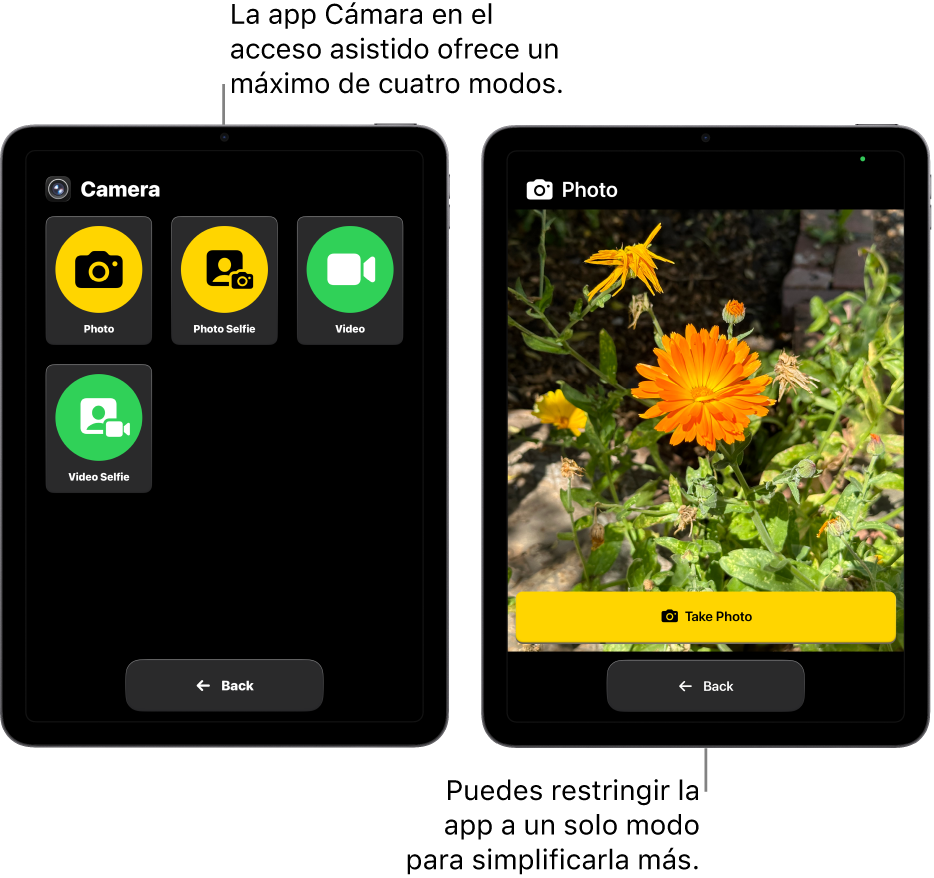
Agregar la app Cámara
Sal del acceso asistido, si es que está activo.
Ve a la app Configuración
 .
.Toca Accesibilidad y elige Acceso asistido.
Selecciona Administrar apps y después toca
 junto a Cámara.
junto a Cámara.Activa los modos de cámara que quieres que estén disponibles (como se describe en la tabla de abajo).
Opciones de cámara
Opción | Descripción | ||||||||||
|---|---|---|---|---|---|---|---|---|---|---|---|
Foto | Toma fotos usando la cámara trasera. | ||||||||||
Selfie | Toma selfies usando la cámara frontal. | ||||||||||
Video | Graba videos usando la cámara trasera. | ||||||||||
Video selfie | Graba videos selfie usando la cámara frontal. | ||||||||||
Consejo: puedes simplificar la app Cámara si activas un solo modo de cámara (como Video y Selfie). La app se abrirá directamente en ese modo.
Para permitir que la persona que usa el modo de acceso asistido vea las fotos y videos capturados en este modo, agrega la app Fotos. Consulta Configurar Fotos para el acceso asistido